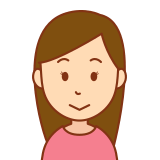
5年生の担任になりました。
今年こそプログラミングの授業に挑戦してみたいと思っています。
算数の「正多角形」の授業でプログラミングを使いたいのだけど、授業の流れが思い浮かばなくて・・・
という悩みにおこたえします。
<本記事の内容>
●プログラミングを使った「正多角形のかき方」の指導案と授業の流れ
●事前に学習しておきたい「Scratchの命令」
●事前に用意しておくと便利な「ミニプログラム」

5年生の「正多角形」の授業は、学習指導要領のなかでも例示されているので、ぜひチャレンジしてみたいところですね。
この記事の内容は、私が実際に教育現場にいたときの経験をもとに、先生方向けに指導案を書きながらまとめてみました。
私のプロフィールはこちらのページをご覧ください。
まずは指導案の例を示し、その後にScrachの操作部分について、初めてチャレンジする先生方にもわかりやすく説明しています。
Scrachを初めて操作する先生方には、2つほど記事を用意しているので参考にしてください。
【悩んでいる先生向け】これでプログラミングの授業を始められます!
【子ども向け】プログラミング言語 Scratch(スクラッチ)ってどんなものなの?
プログラミングを使った「正多角形のかき方」の指導案と授業の流れ
小学校5年生の算数「円と多角形」の単元のなかで、正多角形をプログラミングを活用して作図するための指導案を作ってみました。
指導案といっても本時の流れにだけ的を絞ったシンプルなものです。
まずは、本時の流れのなかでScratchでプログラミングを行う場面について、画像を交えながらわかりやすく解説していきます。
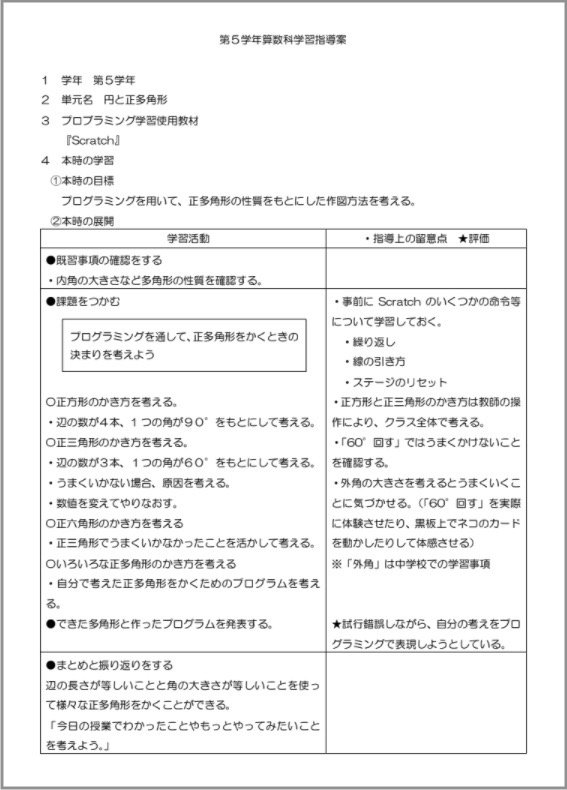
正方形のかき方を考える
例1)「繰り返し」命令は使わずに正方形を作図する
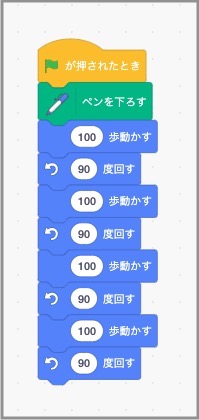
結果は次のようになります。
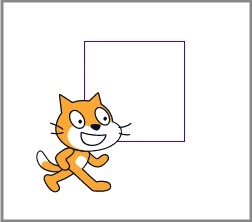
見事に正方形を作図できました。
このプログラムでは、同じことを4回繰り返しているので、その部分を「繰り返し」の命令ブロックを使ってプログラミングしてみましょう。
例2)「繰り返し」命令を使って正方形を作図する
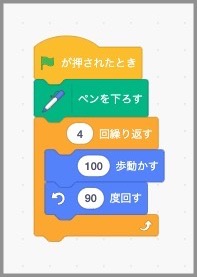
結果は先ほどと同じになます。
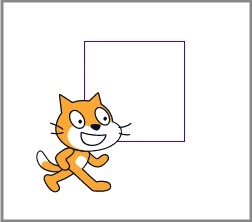
正三角形のかき方を考える
次は正三角形の作図です。
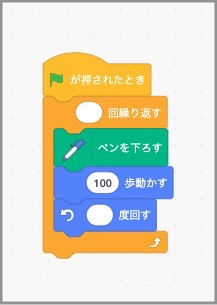
正方形の作図では90°向きを変えましたが、正三角形をかくときには何度向きを変えたらいいか?についてクラス全体で考えましょう。
子どもたちから「60°(正三角形の内角)」という意見が出たら実際に先生の画面でやってみます。
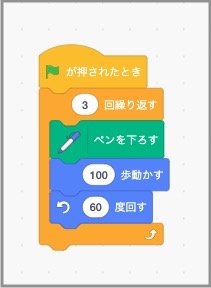
プログラムはこうなります。
そして、プログラムの実行!
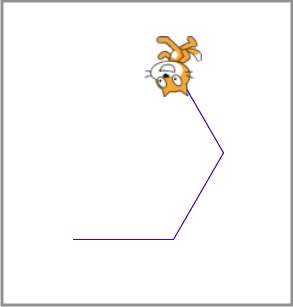
残念ながら正三角形は作図できませんでした。
「60°向きを変える」で失敗した理由を考える
ネコになったつもりで歩いているところを想像し、向きを変えるということについて考えさせましょう。
60°向きを変えるということは、進んでいく方向に対して60°ということなので、下の図のようになります。

実際の授業では上の図や下のネコの絵などを使って、子どもたちに黒板上で操作させてもいいですね。
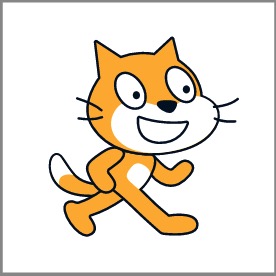
最終的にはこの図のように、120°向きを変えるということに気づかせましょう。

このことをプログラムで表現すると次のようになります。

そして、プログラムの実行結果は
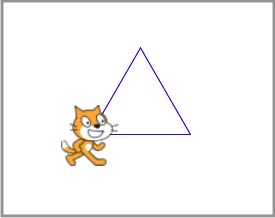
無事に正三角形を作図できましたね。
ワークシートを用意
ここで子どもたちの中には気づく子もいるかと思うのですが、プログラムの中の「繰り返し回数」と「回転角度」を変えるだけで様々な正多角形を作図できます。
そこで、下のように数値を空欄にしたプログラムをいくつか印刷したワークシートを作成しておくと、先生方の工夫で色々な場面で使えます。
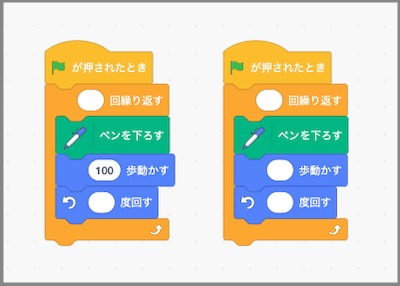
右のプログラムでは、歩数(一辺の長さ)を空欄にしてあります。
実際にやってみるとわかるのですが、100歩で動かしていくと正三角形や正方形では大丈夫なのですが、正六角形ではスプライトがステージからはみ出てしまうのです。
そこで、歩数を50歩程度にするとうまくステージに収まるので、図形の大きさを考えて歩数を変えられるようにしておいてもいいですね。
<ワークシートの一例>
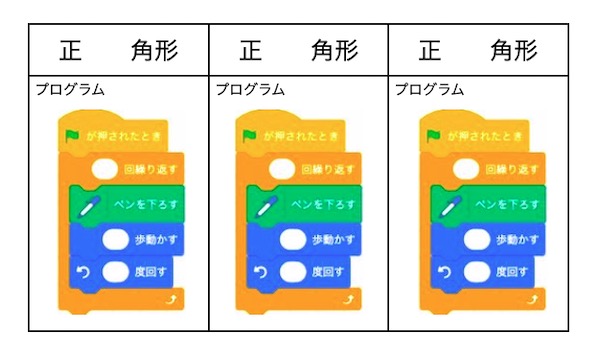
このような表をつけたワークシートを作業用、または学習のまとめ用に用意しておくと子どもたちも作業しやすくなります。
事前に学習しておきたい「Scratchの命令」

今回の授業で使う命令(ブロック)については、事前に学習しておくと多角形そのものの学習に時間を使うことができます。
<事前に学習しておきたい命令(ブロック)>
●<○○歩動かす>
●<○○度回す>(左まわり)
●<ペンを下ろす>(表示のさせ方も含めて)
●<○○回繰り返す>
事前に用意しておくと便利な「ミニプログラム」
一度プログラムを実行したあとは、ネコの位置を戻したり、線を消したりといった作業が必要です。
また、必要に応じてネコの大きさも変えたほうが、図形を確認しやすかったりします。
そこで、それらの作業を簡単に済ませる「ミニプログラム」を用意しておくと便利なので、いくつかご紹介したいと思います。
<便利なミニプログラム>
●スプライトのリセット&線の消去
●スプライトの縮小
●スプライトの拡大
スプライトのリセット&線の消去
プログラムを実行し終わったあとで、ネコを元の位置に戻して、多角形の線を消すミニプログラムです。

スプライトの縮小
ネコのスプライトが大きいと、線が隠れてしまい図形が見づらくなってしまったり、多角形の作図が終わった後に、本当は線と線が交わらずにずれていても気づかなかったりするので、そんなときにスプライトを小さくするミニプログラムです。

スプライトの拡大
ネコを小さくしすぎた時に、逆に大きくしていくプログラムです。

ちょっとしたことですが、このようなパーツを用意しておくと当日の授業の流れがスムーズになります。
このミニプログラムを使うときは、あらかじめ先生がこのミニプログラムを作成したファイルを当日、開かせた上で授業を始めてもいいし、または事前のScrarchの学習のなかで扱っておいてもいいですね。
とても簡単なプログラムなので、5年生であれば自力ですぐに用意できると思います。
じゃあどうする? まとめ
5年生の担任になりました。
今年こそプログラミングの授業に挑戦してみたいと思っています。
算数の「正多角形」の授業でプログラミングを使いたいのだけど、授業の流れが思い浮かばなくて・・・

という悩みをいただき、
じゃあどうする?
と、考えてみました。
指導案は本事案のみの簡単なものですが、今回はプログラミングを使うところだけに的を絞りました。
Scratchなどのプログラミングを今回のように算数の学習の中で使うメリットの一つに、失敗しても何度でもすぐに繰り返せるということがあります。
今回の学習では、繰り返しの回数や角度の数字を書き換えるだけで、すぐに多角形を作図することができるので、定規やコンパスを上手に使えない子供でも、正確に作図しながら学習を進められますからね。
考えることに集中できるということは、とても大きなメリットだと思います。

Scratchの授業を初めてやってみる!
という先生向けに、初めての授業の流れについてわかりやすくまとめた記事と、Scrachそのものについてまとめた記事があるので、よかったらご覧ください。




コメント